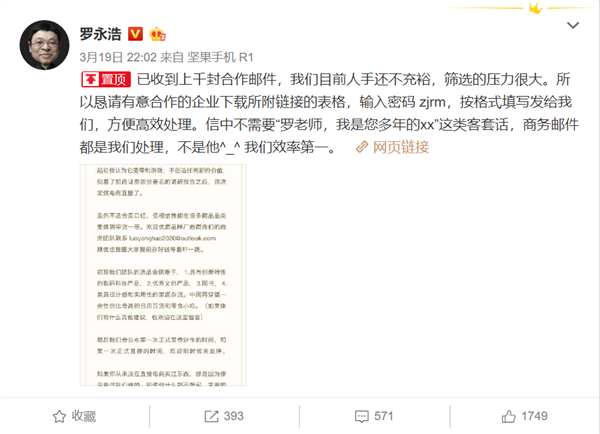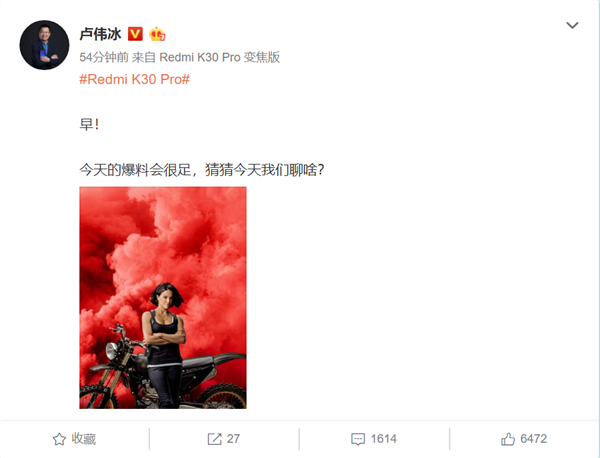Windows 11系统如何分区硬盘 分区硬盘操作方法
win11 系统是微软最新出的操作系统,在功能和使用的界面上会跟其他的系统有很多的不同之处。有些网友安装了 win11 系统后,想要调整下自己的硬盘分区以便可以更好地管理自己的文件资料,那么 win11如何分区硬盘?
其实 win11 的磁盘分区跟 win10 系统的操作差不多,具体的步骤如下:
1、右击“此电脑”,选择“管理”,然后在“计算机管理”窗口左侧列表中选择“磁盘管理”。

2、然后在分区列表中,右击分区的部分,并选择“压缩卷”。


3、输入希望分出空间大小要注意至少留下 50GB 的容量,确定容量后,点击“压缩”即可。

4、随后右击空间选择“新建简单卷”,并点击“下一步”即可。新建的简单卷磁盘格式选择“NTFS”即可。


5、对于还未分配的空间,也能选择它并进行分区,在选中的分区上右击,选择“扩展卷”即可。

分区建议
1.磁盘大小在 128 GB:系统分区50GB,其余空间创建一个软件分区用于存放软件和数据。
2.磁盘大小在 256 GB:系统分区 50GB,软件分区 100GB,其余空间用于创建数据分区
3.磁盘大小在 512GB:系统分区 100GB,软件分区 100GB,其余空间用于创建数据分区
4.磁盘大小在 1TB:系统分区 100GB,软件分区 500GB,其余空间用于创建数据分区
5.磁盘大小在 2TB: 系统分区 100GB,软件分区 500GB,其余空间用于创建数据分区
责任编辑:hnmd003
相关阅读
-

小米4391人获1.749亿股股票激励 将继续招募优秀青年工程师
3月24日消息,据雷军微信公号发布的消息,今天小米有4931位同事被授予总计1 749亿股股票的奖励。他们是...
2022-03-24
相关阅读
-
Windows 11系统如何分区硬盘 分区硬盘操作方法
win11 系统是微软最新出的操作系统,在功能和使用的界面上会跟其他的系统有很多的不同之处。有些网友安...
-
飞机上为什么要安装黑匣子 黑匣子安装在飞机哪里
一架飞机遇到事故以后,总是会千方百计地去寻找飞机上落下来的黑匣子。这是因为黑匣子是了解飞行事故原...
-
中国广电山东公司发布5G设备采购项目竞争性磋商公告
3月23日,中国广电山东网络有限公司发布5GBOSS设备采购项目竞争性磋商公告。该次项目不划分标段,将采购...
-
LG新能源将在北美建两座电池厂 年产能共达56 GWh
LG新能源将在北美建两座电池厂年产能共达56GWh盖世汽车讯据外媒报道,LG新能源将在北美地区新建两座电池...
-
提升跨境贸易便利化水平 南沙出台29条措施
为持续提升南沙口岸跨境贸易便利化水平,经广州南沙开发区管委会同意,南沙开发区口岸办近日印发《广州...
-
七大行业发动八大城市牵引 广东多方发力推动汽车消费
3月22日下午,由广东省商务厅主办的2022年(春季)全国消费促进月暨广东汽车消费节活动启动仪式在汕头举行...
-
广东:压实“菜篮子”“稳产保供” 两手抓两手硬
民以食为天,菜篮子里装着沉甸甸的民生。当前阶段如何压实菜篮子做好稳产保供?羊城晚报记者从广东省农业...
-
东莞政府“定制”服务为企纾困 一对一服务激发企业活力
疫情以来,政府、企业如何推进双统筹,确保产业链供应链安全稳定备受关注。连日来,记者走访东莞临深镇...
-
沪深A股震荡走高 帝尔激光股价创反弹新高
周三,沪深A股震荡走高,通信设备、航空、房地产板块走势较强;家居、商业、建材板块走势较弱。昨日,上...
-
滴滴出行投资成立新公司 经营范围包含会展服务
【TechWeb】企查查APP显示,3月23日,郑州榕樱科技有限公司成立,法定代表人为游庆民,注册资本500万元...
-
130亿可转债获投资者踊跃申购,重庆银行投资价值凸显未来前景可期
3月23日,重庆银行股份有限公司(以下简称“重庆银行”,601963 SH)发布130亿元A股可转换公司债券(以...
-
2022寒食节是清明节前一天还是后一天 寒食节风俗是什么
寒食节和清明节都是春季中的两个节日,它们两个是比较相近的传统节日,一般寒食节是在清明节的前一两天...
-
换手率什么意思 换手率选股的方法和技巧
很多的投资者朋友在投资的过程中都有见过换手率这一概念,但却不太了解换手率是什么意思,那么今天我们...
-
76只个股涨停,主要集中在医药生物、化工等行业
涨停个股主要集中在医药生物、化工、房地产、纺织服装、机械设备等行业。
-
黑匣子为什么是橘红色 飞机黑匣子有多大
飞机黑匣子是每个飞机都配备的记录仪,如果飞机出现意外,飞机黑匣子就是最好的证明。那么,黑匣子为什...
-
股票为什么会涨跌 股票上涨的根本原因是什么
股票上涨与下跌看起来是一瞬间的事情,但其实这都是有前兆的,而且股票不可能无缘无故的上涨与下跌,若...
-
5家金融控股公司获批设立 金控公司迎持牌经营新阶段
近日,中国人民银行宣布已批准了中国中信金融控股有限公司(筹)和北京金融控股集团有限公司的金融控股公...
-
新疆棉事件一年:耐克、阿迪达斯大中华区业绩接连双双下滑
耐克、阿迪达斯相继发布最新财报。两家运动品牌巨头在大中华区的表现令人大跌眼镜,业绩齐刷刷“拖后腿...
-
做乙方真香?绿城去年销售额超3500亿元,代建撑起业绩半边天
房企挥舞杠杆的时代一去不复返,一个长年被忽视的领域在此时异军突起,悄然露出锋芒。近期,万科低调成...
-
“十四五”能源规划敲定重点 三方面推动构建现代能源体系
3月22日,国家发展改革委、国家能源局印发《十四五现代能源体系规划》(以下简称《规划》)。《规划》对石...
-
南京新市民“新选择”的背后 长租房破了“三大痛点”
2022年全国两会期间,不少代表委员建议,为新市民和青年人提供足够的、有品质的保障性租赁住房。作为全...
-
冗长文本掩盖关键信息 上万字的App协议该“减减肥”了
有媒体调查发现,在首次下载并使用App时,近八成用户很少或从未阅读过隐私协议。究其原因,是一些协议动...
-
淮河来水流量持续加大 洪泽湖三河闸今年首次开闸泄洪
记者从省水利厅获悉,3月16日以来,淮河上中游地区多次发生降雨过程,其中蚌埠以上淮南地区累计面雨量达...
-
全国首家!苏州发布法治化营商环境建设指数
3月23日,苏州以白皮书形式发布《苏州市法治化营商环境建设指数评估报告(2020—2021年)》,这在全国尚属...
-
通苏嘉甬铁路江苏段通航评估获批复 全线正线长度约310公里
3月23日,记者获悉,通苏嘉甬铁路江苏段通航评估获交通运输部批复,为加快通苏嘉甬铁路江苏段初步设计阶...
-
江苏公布最新“科改示范企业”名单 5家国企入选
记者3月23日从省国资委获悉,国务院国有企业改革领导小组办公室公布最新科改示范企业名单,我省有5家国...
-
中汽协发布1至2月汽车公司销量前十,一汽、北汽、长城等同比下滑
汽车销量排名前十位的企业(集团)共销售367 0万辆,占汽车销售总量的86 0%。
-
戴尔推出新款灵越16 Pro 将搭载12代酷睿i5
今天,戴尔推出了2022年的轻薄笔记本系列,其中新款灵越16 Pro将搭载12代酷睿i5,并拥有最高3K高清全面...
-
抖音崩了
暂无法正常访问,滑动播放时显示“播放失败”等。
-
阿里云盘宣布开启会员模式 非会员用户保持不限速
去年3月22日,阿里云盘正式启动了公测,最大的亮点就是全员不限速,公布无论免费付费,未来都不限速、简...
-
中央纪委国家监委网站:紧盯虚拟货币挖矿背后的腐败等问题
虚拟货币“挖矿”活动与我国碳达峰碳中和及高质量发展的目标背道而驰。
-
百度健康推出1元电话问诊,居家自测新冠试剂购买等服务
据悉,用户可通过百度App搜索“抗疫进行时”,或是通过小度智能屏语音对话“我要问医生”、“我要找药”...
-
宝洁推文被指侮辱女性 道歉了!
中新经纬3月24日电近日,“宝洁会员中心”公众号发布文章《女人脚臭是男人的5倍,不信闻一下。文中还有...
-
中国科学家发现新型水性聚合物钠电池 可在水中或低温下运行
盖世汽车讯据外媒报道,中国科学院上海硅酸盐研究所(ShanghaiInstituteofCeramicsoftheChineseAcademyo...
-
双立人因虚假宣传被罚
该有奖互动活动未对“有机会”进行解释说明。
-
Android 13新特性前瞻 严格电池控制方案优化电源消耗
安卓13已经发布了两个开发者预览版,现在据媒体报道,安卓12将会使用谷歌全新的电池使用控制系统。我们...
-
祝融号火星车发回最新自拍照 已工作306个火星日累计行驶1784米
2021年5月15日,执行我国首次火星探测祝融号火星车成功实现火星着陆。其携带了光谱相机、气象测量仪、表...
-
俄航天集团总经理:今年计划发射数颗新一代“格洛纳斯”导航卫星
技术上将俄罗斯排除出GPS卫星导航系统是非常复杂的。
-
定闹钟抢菜、深夜配送,上海生鲜电商面临“失灵”大考
【猎云网(微信ilieyun)上海】3月24日报道(文 蛋总)疫情之下的买菜难、抢菜热这一次轮到了上海。线...
-
shiftlock是什么意思 shiftlock功能及作用介绍
shiftlock 是挂挡杆锁定,挂挡杆是有自锁功能的,当挂挡杆退回 P 挡时只有电门通电,且踩住刹车的情...
-
无反光镜相机是什么 无反光镜相机与传统数码单反相机有什么不同
我们在一起来看看什么是无反光镜相机,以及它与单反相机之间的区别?如果你对可更换镜头相机的世界很陌生...
-
马斯克:今年拟落实Cybertruck完整开发程序目标2023年投入量产
新浪科技讯3月24日下午消息,据台湾电子时报报道,特斯拉CEO埃隆·马斯克日前透露,特斯拉拟在今年落实...
-
显卡催化剂是什么 显卡催化剂基本简介及功能
显卡催化剂,顾名思义,就是最大限度地开启显卡的潜能。显卡催化剂大多是厂家根据公用驱动,改动一些内...
-
“保定一哥”隆基泰和陷入泥潭,天津地王团队大裁员,多地项目停工
图片来源:视觉中国“隆基泰和又对员工‘下手’了”,接近隆基泰和的人士黄嘉玲(化名)向时代财经透露...
-
银行股和银行理财产品哪个更好 银行股分红收益稳定吗
在A股市场中,很多股民都看中银行股,那么相比较于出了名稳妥的银行理财,银行股可否有比较性呢?银行股...
-
地产商的日子不好过,这家央企背景的3000亿房企调低全年目标
图片来源:视觉中国过往两年,每到发布年报的日子,绿城中国的股价就会遭遇一场暴跌。今年,“魔咒”终...
-
小米业绩暴涨 互联网业务成最大利润来源
从昨天晚上新鲜出炉的2021 年全年和 2021 年第四季度财报来看,小米2021年的业绩增速超出市场预期。...
-
东航坠机第一部黑匣子是如何找到的 黑匣子数据还能恢复吗
23日下午,在东航客机事故现场表层泥土中发现一部飞行记录器,经确认为话音记录器。初步检查发现,其存...
-
2022上海端午节高速免费吗 端午自驾去上海哪里推荐
2022上海端午节高速免费吗是很多人都有的疑问,毕竟端午因为有三天的假期,很多年轻人都将其与年假放...
-
社交娱乐业务受短视频平台挤压 腾讯音乐收入或进入低增长新常态
放弃独家版权后,压力来到了腾讯音乐这边。3月22日,腾讯音乐(TME US)发布了截至2021年第四季度及全年...
-
农行有年费和管理费吗 农行借记卡收费标准
我们在办理银行卡时,通常会出现年费、管理费等费用的扣除,而农业银行作为四大行之一,不少用户都曾在...
-
智能电动新赛道下,谁在疯抢产能?
智能电动新赛道下,谁在疯抢产能?近几年,受产业转型以及疫情影响,部分弱势品牌加速淘汰,使得汽车行...
-
宝洁道歉:一直提倡平等、包容和尊重的价值观,将杜绝类似情况再次发生
日前,宝洁会员中心账号发布一则文章,相关内容引发网友关注。今日,宝洁相关人士对5D调查表示,“我们...
-
携程2021年Q4净营收47亿元 同比下降6%
【TechWeb】3月24日消息,携程集团发布2021年全年及第四季度财报,2021年第四季度,携程净营收47亿元人...
-
小米4391人获1.749亿股股票的激励
【TechWeb】3月24日消息,据“雷军”微信公号发布的消息,今天小米有4931位同事被授予总计1 749亿股股票...
-
LG新能源将投资14亿美元在亚利桑那州建电池工厂 供应北美厂商
【TechWeb】3月24日消息,据国外媒体报道,已在向特斯拉和Lucid供应电池的韩国厂商LG新能源,将在美国亚...
-
女子用洗衣机洗荞麦枕头 结果枕头炸了!洗衣机也被损坏
全自动洗衣机不能洗质地紧密,不容易透水的衣服和物品,否则很有可能会损坏洗衣机,但是这个常识,依然...
-
俄罗斯申请举办2028年和2032年欧洲杯
俄罗斯提交的申办意向书尤为受到瞩目。
-
大众将在西班牙斥资77亿美元,打造电动汽车中心
大众将在西班牙斥资77亿美元,打造电动汽车中心盖世汽车讯据外媒报道,3月23日,大众集团表示,计划在西...
-
全面发力国内市场 爱驰汽车2022年城市合伙人招募开启
全面发力国内市场爱驰汽车2022年城市合伙人招募开启在新一轮融资的加持下,爱驰汽车加速全球市场扩张的...
-
小米4391人获1.749亿股股票激励 将继续招募优秀青年工程师
3月24日消息,据雷军微信公号发布的消息,今天小米有4931位同事被授予总计1 749亿股股票的奖励。他们是...
-
韩国知识产权局:人工智能芯片专利申请数量增加两倍
韩国知识产权局的数据显示,自2016年以来,与人工智能(AI)芯片相关的专利申请数量增加了两倍多,美国和...
-
三大指数小幅调整,两市近3600只个股下跌
沪指跌0 54%,深成指跌0 93%,创业板指跌0 82%。
-
宝洁被指侮辱女性:女人头发比男人脏一倍!登热搜引网友热议,旗下品牌有汰渍、护舒宝、海飞丝、OLAY、SK-II等
3月24日上午,话题词 宝洁 登上微博热搜,据网传“宝洁会员中心”公众号发布了一则文章,称“女人脚臭...
-
联想预热新一代YOGA笔记本 采用弧形边缘和全面革新设计语言
近日,联想方面预热了新款YOGA笔记本,从外观上来看应该是CES上公布的 Yoga 9i。外观方面,新款 YOGA...
-
小米卷轴屏散热专利获授权 腔体内设置进风组件
信息显示,3月22日,北京小米移动软件有限公司获得一种用于卷轴屏的散热结构及电子设备专利授权。摘要显...
-
华米智能设备全球累计出货量突破2亿台 智能手表销量大增
华米科技昨日宣布,截至2021年12月31日,旗下智能设备全球累计出货量已突破2亿台。Counterpoint 数据显...
-
大豆价格暴涨,逼近10年高位!养猪企业控成本,二师兄要减餐了
受南美天气等因素影响,今年大豆价格飙升。3月22日,芝加哥期货交易所(CBOT)的大豆活跃合约收于1696 ...
-
中国移动2021年营收同比增长10.4% 累计开通5G基站达到74万个
中国移动昨日发布了2021年年报。年报显示,2021年,中国移动营运收入达到人民币8483亿元,同比增长10 4...
-
中国汽车品牌质量排行榜揭晓,广汽传祺荣登自主品牌第一!
中国汽车品牌质量排行榜揭晓,广汽传祺荣登自主品牌第一!3月17日,中国汽车质量网正式发布2021年度中国...
-
五菱汽车再次宣布涨价,上调幅度4000-8000元不等
五菱汽车再次宣布涨价,上调幅度4000-8000元不等3月23日晚间,五菱汽车在官方微博发布了关于新能源车型...
-
复星医药新冠疫苗销售额超10亿,复必泰港澳台接种超2200万剂
2021年,复星医药(600196 SH;02196 HK)业绩大涨。当年,该公司实现营业收入390 05亿元,同比增长2...
-
民航飞机失事概率大不大 失事生存率是多少
近日,由于东方航空MU5735航班坠机事件让不少用户感到揪心,毕竟飞机一旦发生空难乘客的生存率几率是很...
-
专家分析第二个黑匣子信号发射器可能受损
现场无法搜寻到黑匣子定位信号。
-
余庆明实名举报洪业集团低价被“转手” 洪业集团被谁接手了?
公开资料显示,余庆明曾是全国劳动模范、全国五一劳动奖章获得者、山东洪业集团原董事局主席。近日,余...
-
汽车自己撞石墩保险全赔吗 申请赔偿保险金材料有哪些
众所周知,我们在购买汽车的时候,一般都会第一时间买保险的,因为买保险可以保障自己出事故以后的赔偿...
-
长光华芯公布中签结果 长光华芯中签率是多少
长光华芯公布中签率,网上发行最终中签率为0 03832601%。长光华芯公布网上申购情况及中签率,本次网上...
-
黑掉微软英伟达三星黑客组织Lapsus$主谋疑似16岁英国少年
微软承认被黑客入侵源代码泄露不会导致风险上升。新浪科技讯北京时间3月10日早间消息,据报道,日前,微...
-
商品房预售资金监管政策调整 规避延期交付风险
在期房购买中,延期交付是购房者的一大困扰。同时,在疫情及市场下行影响下,房企也面临压力。为保障购...
-
通力科技第一大供应商频繁被罚,自称行业领先但市占率不足1%
文章来源|时代商学院作者|黄祐芊编辑|陈鑫鑫一家拟IPO企业市占率仅约为0 62%,却称自己为国内领先,而...
-
外媒:谷歌将允许部分APP直接向用户收费
中新经纬3月24日电据彭博社报道,谷歌将允许部分APP直接向用户收费。报道称,谷歌将开始允许一些应用直...
-
虚增营业收入触及强制退市情形 *ST新亿(600145)即将告别A股
3月23日,2022年第一家重大违法强制退市股诞生——*ST新亿(600145)即将告别A股,公司对此发布了股票终止...
-
情绪边际回暖 交易结构偏向医药与金融
近段时间,A股短线连板的题材炒作出现退潮情况,市场即将进入一季报披露期,一些优质板块有望重回热门赛...
-
大地股份更换辅导备案板块 拟转战北交所上市
在接受了一年多的上市辅导后,新三板创新层公司大地股份(430034)决定更换辅导备案板块,拟由登录深交所...
-
千亩花海绽放 彩色油菜飘香荆楚大地
三月花香风光好,一目春风万顷黄。春耕战场上,湖北描绘出另一番忙碌景象,游人如织,欢声笑语庆丰年。...
-
印度掀起太空投资热潮 资金短缺是问题
印度掀起太空投资热潮!《印度商业在线》网站在近日的报道中指出,去年,印度太空领域吸收的投资总额以及...
-
十万民航人的日常:一颗螺丝异常都不能放过,尽全力确保乘客安全
2022年3月21日,注定会成为所有民航人的伤痛记忆。东方航空MU5735客机在从昆明飞往广州的途中,于广西梧...
-
量子比特存储时长创纪录 持续时间长达20毫秒
据物理学家组织网22日报道,瑞士日内瓦大学研究人员将一个量子比特存储在一个晶体内,持续时间长达20毫...
-
特斯拉得州工厂开业庆典遭抵制
特斯拉得州工厂开业庆典遭抵制科罗拉多河保护协会和位于奥斯汀的环境正义组织PODER的代表PaulDiFiore表...
-
携程2021年净营收200亿 恢复至疫情前56%
财报显示,2021年携程集团全年净营业收入为200亿元,约恢复至2019年的56%。相关数据显示,中国国内旅游...
-
前2个江苏规上工业增加值同比增长8.2% “稳”字成为开年主旋律
3月23日,省统计局发布数据显示,1—2月,全省规模以上工业企业实现增加值同比增长8 2%,高于全国0 7...
-
两人编造散播“上海封城”不实信息被立案 让谣言止于法治与信息公开
3月23日,根据上海警方通报,两人编造散播上海封城等不实信息,被立案侦查。此前一天,有关上海马上封城...
-
嘉曼服饰二度闯关IPO过会 研发投入低于同行引关注
在首度冲击A股被否后,北京嘉曼服饰股份有限公司(以下简称嘉曼服饰)仍执着于上市。备战创业板一年多后,...
-
借百万信用额度“拉人头”引流 “数字货币信用卡”新型诈骗来了
激活后就能拿到百万元信贷额度,不仅能随便花还能买车买房?这样办理信用卡业务的方式你信吗?3月23日,北...
-
“跨界”搞锂股价暴涨 追高的股民在哭宋都股份员工在笑
宋都股份拟跨界搞锂,股价暴涨,员工持股计划却高位减持,这样的操作要引起投资者的警惕。宋都股份2021...
-
韩国“宁王”北美大举投资 投资15亿美元建立新动力电池企业
在全球激烈的动力电池产能追逐战中,韩国电池巨头LG新能源(LGEnergySolution)仍在北美不断发力一方面...
-
iOS 15.4翻车:iPhone续航暴降50%!苹果新回应用户不满
iOS15 4正式版让不少iPhone用户的续航崩了,这件事也是引起了苹果的注意,不过他们的回复却有点意外。...
-
江都税务落实留抵退税政策 缓解企业资金压力
报告提出‘对小微企业的存量留抵税额于6月底前一次性全部退还’,我们正好可以享受优惠。谈及...
-
茅台新电商平台将上线 加快补齐新零售短板
中国贵州茅台酒厂(集团)有限责任公司(以下简称贵州茅台)将再次推出官方电商平台,这一消息迅速成为业界...
-
扬州商标业务受理窗口启动 基本实现日常业务受理全覆盖
扬州市市场监管局(知识产权局)在3月22日举行的新闻发布会上宣布,扬州商标业务受理窗口启动运行。今后申...
阅读排行
精彩推送
- Windows 11系统如何分区硬盘 ...
- 飞机上为什么要安装黑匣子 黑匣...
- 中国广电山东公司发布5G设备采购...
- LG新能源将在北美建两座电池厂 ...
- 提升跨境贸易便利化水平 南沙出...
- 七大行业发动八大城市牵引 广东...
- 广东:压实“菜篮子”“稳产保供...
- 东莞政府“定制”服务为企纾困 ...
- 沪深A股震荡走高 帝尔激光股价...
- 滴滴出行投资成立新公司 经营范...
- 130亿可转债获投资者踊跃申购,...
- 2022寒食节是清明节前一天还是后...
- 换手率什么意思 换手率选股的方...
- 76只个股涨停,主要集中在医药生...
- 黑匣子为什么是橘红色 飞机黑匣...
- 股票为什么会涨跌 股票上涨的根...
- 5家金融控股公司获批设立 金控...
- 新疆棉事件一年:耐克、阿迪达斯...
- 做乙方真香?绿城去年销售额超35...
- “十四五”能源规划敲定重点 三...
- 南京新市民“新选择”的背后 长...
- 冗长文本掩盖关键信息 上万字的...
- 淮河来水流量持续加大 洪泽湖三...
- 全国首家!苏州发布法治化营商环...
- 通苏嘉甬铁路江苏段通航评估获批...
- 江苏公布最新“科改示范企业”名...
- 中汽协发布1至2月汽车公司销量前...
- 戴尔推出新款灵越16 Pro 将搭...
- 抖音崩了
- 阿里云盘宣布开启会员模式 非会...
- 中央纪委国家监委网站:紧盯虚拟...
- 百度健康推出1元电话问诊,居家...
- 宝洁推文被指侮辱女性 道歉了!
- 中国科学家发现新型水性聚合物钠...
- 双立人因虚假宣传被罚
- Android 13新特性前瞻 严格电...
- 祝融号火星车发回最新自拍照 已...
- 俄航天集团总经理:今年计划发射...
- 定闹钟抢菜、深夜配送,上海生鲜...
- shiftlock是什么意思 shiftlock...
- 无反光镜相机是什么 无反光镜相...
- 马斯克:今年拟落实Cybertruck完...
- 显卡催化剂是什么 显卡催化剂基...
- “保定一哥”隆基泰和陷入泥潭,...
- 银行股和银行理财产品哪个更好 ...
- 地产商的日子不好过,这家央企背...
- 小米业绩暴涨 互联网业务成最大...
- 东航坠机第一部黑匣子是如何找到...
- 2022上海端午节高速免费吗 端午...
- 社交娱乐业务受短视频平台挤压 ...
- 农行有年费和管理费吗 农行借记...
- 智能电动新赛道下,谁在疯抢产能?
- 宝洁道歉:一直提倡平等、包容和...
- 携程2021年Q4净营收47亿元 同比下降6%
- 小米4391人获1.749亿股股票的激励
- LG新能源将投资14亿美元在亚利桑...
- 女子用洗衣机洗荞麦枕头 结果枕...
- 俄罗斯申请举办2028年和2032年欧洲杯
- 大众将在西班牙斥资77亿美元,打...
- 全面发力国内市场 爱驰汽车2022...
- 小米4391人获1.749亿股股票激励...
- 韩国知识产权局:人工智能芯片专...
- 三大指数小幅调整,两市近3600只...
- 宝洁被指侮辱女性:女人头发比男...
- 联想预热新一代YOGA笔记本 采用...
- 小米卷轴屏散热专利获授权 腔体...
- 华米智能设备全球累计出货量突破...
- 大豆价格暴涨,逼近10年高位!养...
- 中国移动2021年营收同比增长10.4...
- 中国汽车品牌质量排行榜揭晓,广...
- 五菱汽车再次宣布涨价,上调幅度...
- 复星医药新冠疫苗销售额超10亿,...
- 民航飞机失事概率大不大 失事生...
- 专家分析第二个黑匣子信号发射器...
- 余庆明实名举报洪业集团低价被“...
- 汽车自己撞石墩保险全赔吗 申请...
- 长光华芯公布中签结果 长光华芯...
- 黑掉微软英伟达三星黑客组织Laps...
- 商品房预售资金监管政策调整 规...
- 通力科技第一大供应商频繁被罚,...
- 外媒:谷歌将允许部分APP直接向...
- 虚增营业收入触及强制退市情形 ...
- 情绪边际回暖 交易结构偏向医药...
- 大地股份更换辅导备案板块 拟转...
- 千亩花海绽放 彩色油菜飘香荆楚大地
- 印度掀起太空投资热潮 资金短缺...
- 十万民航人的日常:一颗螺丝异常...
- 量子比特存储时长创纪录 持续时...
- 特斯拉得州工厂开业庆典遭抵制
- 携程2021年净营收200亿 恢复至疫情前56%
- 前2个江苏规上工业增加值同比增...
- 两人编造散播“上海封城”不实信...
- 嘉曼服饰二度闯关IPO过会 研发...
- 借百万信用额度“拉人头”引流 ...
- “跨界”搞锂股价暴涨 追高的股...
- 韩国“宁王”北美大举投资 投资...
- iOS 15.4翻车:iPhone续航暴降5...
- 江都税务落实留抵退税政策 缓解...
- 茅台新电商平台将上线 加快补齐...
- 扬州商标业务受理窗口启动 基本...